m (→Silnice: Odkaz na další informace) |
m (→Místa) |
||
| Řádek 112: | Řádek 112: | ||
Další informace najdete na stránkách [[Czech/Značení cest v České republice|Značení cest v České republice]] a v [[:Category:Cesty|kategorii Cesty]]. | Další informace najdete na stránkách [[Czech/Značení cest v České republice|Značení cest v České republice]] a v [[:Category:Cesty|kategorii Cesty]]. | ||
= Místa = | |||
== Vytvoření místa == | |||
# Najet na ikonu Místa [[File:DrawPlace.jpg|30px|baseline]]. | # Najet na ikonu Místa [[File:DrawPlace.jpg|30px|baseline]]. | ||
| Řádek 125: | Řádek 125: | ||
#* Kreslení ukončit dvojklikem. | #* Kreslení ukončit dvojklikem. | ||
== Kam se bude navigovat == | |||
Místo typu "Bod" by mělo být umístěno na (nebo co nejblíže) segmentu, kam má být řidič navigován. | Místo typu "Bod" by mělo být umístěno na (nebo co nejblíže) segmentu, kam má být řidič navigován. | ||
Verze z 15. 11. 2015, 10:48
Silnice
Nakreslení silnice
- Najet na ikonu Silnice
 .
. - Novou silnici začít kreslit kliknutím na místo, kde začíná.
- Naklikat potřebné geometrické body na trase silnice.
- Silnici ukonči dvojklikem nebo ⇧ Shift+klik.
Důležité:
- Stisk ESC ukončí kreslení silnice.
- Kresli jen existující cesty.
- Každý segment musí mít vhodně zadané položky Země, Město a Ulice, jinak bude segment červený (nedokončený).
- U silnice mimo obec zaškrtnout Nic.
- Ne každá silnice ve městě má jméno ulice. Zaškrtni Nic.
Vymazání silnice
Je možné vymazat více segmentů najednou tlačítem ![]() .
.
Připojení silnice
Nově kreslené segmenty je obvykle nutné připojit k existujícímu segmentu, nebo křižovatce.
- Nový segment lze začít kreslit nebo ukončit kreslení na existujícím segmentu.
- Uložený (stávající) segment připojit k jinému segmentu přetažením koncového bodu na existující segment.
- Připojení na existující křižovatku připojí segment i k ostatním segmentům křižovatky.
Vždycky se ujistěte, že jsou všechna připojení nastavena správně.
Šipky
Šípky znázorňují (ne)možnost odbočení ze segmentu na další připojené segmenty. Klepnutím na šipku se změní její stav:
 zelená šipka znamená odbočení povoleno.
zelená šipka znamená odbočení povoleno. žlutá značí omezení v určitém čase nebo pro určité typy vozidel.
žlutá značí omezení v určitém čase nebo pro určité typy vozidel. červená šipka znamená zákaz odbočení.
červená šipka znamená zákaz odbočení. červenou šipku U-turn neměníme.
červenou šipku U-turn neměníme.
Obvykle na křižovatce nastavujeme všechny šipky zelené:
- Q zakáže všechny odbočení.
- W povolí všechna odbočení.
Naučte se po připojení segmentu nebo po změně směru segmentu vždy použít na dotčených křižovatkách stisknutí kláves Q W. Stejná kombinace kláves se používá pro opravu problémů na křižovatce.
Vždycky ověřte, že jsou všechna odbočení nastavena správně. Naučte se používat klávesovou zkratku ⇧ Shift+Z.
- S oddělí překrývající se šipky.
- A přepne průhlednost šipek. Půjde vybrat prvek pod šipkou.
Vymazání připojení
Připojení (křižovatka) je zobrazené jako malý modrý bod spojující nejméně dva segmenty. I připojení pouhých dvou segmentů má význam:
- Odděluje segmenty různých vlastností (typ cesty, město, ulice, výška atp.).
- Chrání proti navigačním chybám na silnici se stejnými koncovými body a na smyčkách.
Naopak v ostatních případech je spojení dvou stejných cest zbytečné. Postup vymazání:
- Kliknout na křižovatku (změní se na modrý bod s bílým okrajem).
- Kliknout na koš
 nebo zmáčknout Delete. Křižovatka se změní na geometrický bod, který je někdy také zbytečný a je dobré ho smazat.
nebo zmáčknout Delete. Křižovatka se změní na geometrický bod, který je někdy také zbytečný a je dobré ho smazat.
Není dobré používat ikonu mostu ![]() . To sice smaže křižovatku, ale zároveň zvýší výšku o jednu úroveň. Tu je následně nutné opět snížit.
. To sice smaže křižovatku, ale zároveň zvýší výšku o jednu úroveň. Tu je následně nutné opět snížit.
Úprava geometrie
Existující segmenty někdy nemají ideální tvar a nekopírují skutečnou trasu silnice. Segment je možné upravit. Po vybrání segment zmodrá a objeví se na něm nové body, kterými lze pohybovat myší:
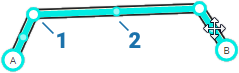
Kreslit příliš mnoho geometrických bodů je zbytečné. Zatěžuje to systém a vyčerpává drahý datový přenos. Smazání geometrického bodu je snadné. Na nadbytečný geometrický bod je třeba najet kurzorem myši a zmáčknout klávesu D.
Smyčka
Smyčka je silnice, které končí sama v sobě. Smyčku je před připojení potřeba rozdělit, jinak nepřipojíte koncový bod. Podrobný postup najdete v kapitole smyčky.
Výběr více segmentů
Jeden segment se vybere kliknutím na něj. Občas je nutné vybrat více segmentů a udělat na nich společné nastavení. Po výběru prvního segmentu se další vybírají Ctrl+klik.
Druhou možností je použití klávesy M a následného výběru segmentů. Režim multivýběru se ukončí dalším stiskem M.
Rozdělení segmentu
Stávající segment je někdy nutné rozdělit. K segmentu připojte nový segment, který okamžitě vymažte. Na původním segmentu vznikne křižovatka:
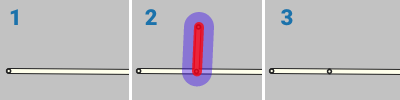
Rozpojení silnic
- Vybrat segment.
- Přesunout konec segmentu pryč z křižovatky.
Výběr celé silnice
Postup výběru všech segmentů se stejnými vlastnostmi, jako má vybraný segment:
- Vybrat segment.
- Zmáčknout klávesovou zkratku Ctrl+A nebo vlevo ve vlastnostech zvolit volbu Vybrat celou ulici.
Pokud je někde mezera nebo cesta s jinými vlastnostmi, nebude zahrnuta do výběru. Není možné vybrat segmenty bez zadaného jména ulice.
Mosty
Postup vytvoření mostu mezi dvěma stejnými segmenty:
Přemostění zvýší výšku obou segmentů o jednu úroveň, kterou je možné následně upravit.
Kruhové objezdy
Podívejte se na podrobný návod pro vytvoření kruhového objezdu.
Další informace najdete na stránkách Značení cest v České republice a v kategorii Cesty.
Místa
Vytvoření místa
Místo typu "Bod" by mělo být umístěno na (nebo co nejblíže) segmentu, kam má být řidič navigován.
Plocha má "zaměřovač" ![]() , na který bude navigace navádět. Zaměřovač umisťujeme na nejlepší sjízdnou příjezdovou cestu k místu, popř. na vhodné parkování (i mimo hranici Plochy do vyznačeného prostoru).
, na který bude navigace navádět. Zaměřovač umisťujeme na nejlepší sjízdnou příjezdovou cestu k místu, popř. na vhodné parkování (i mimo hranici Plochy do vyznačeného prostoru).
Další informace jsou na stránce Místa.
Stránka byla přeložena z Map Editing Quick-start Guide EN.

